Nguyên nhân và cách sửa lỗi màn hình máy tính bị mờ Win 10
Bạn đang gặp lỗi màn hình máy tính bị mờ trên Win 10? Đừng vội lo lắng, bài viết dưới đây sẽ giúp bạn tìm ra nguyên nhân và cách sửa lỗi màn hình máy tính bị mờ nhanh chóng.
Nội Dung Chính
1. Nguyên nhân màn hình máy tính bị mờ Win 10
Tình trạng màn hình máy tính bị mờ Win 10 có thể do nhiều nguyên nhân gây ra. Lỗi này thường gây không ít khó chịu cho người dùng. Một số nguyên nhân phổ biến thường gây ra lỗi này có thể kể đến như:
– Lỗi Driver màn hình không phù hợp.
– Cài đặt chế độ sáng thích ứng máy tính Win 10 khiến màn hình bị mờ.
– Lỗi phần cứng màn hình hoặc do hư hỏng một số linh kiện bên trong của thiết bị.
 Lỗi màn hình máy tính Win 10 bị mờ
Lỗi màn hình máy tính Win 10 bị mờ
2. Sửa lỗi màn hình máy tính bị mờ Windows 10 như thế nào?
Cách 1: Hiệu chỉnh chế độ hiển thị trên màn hình
Bước 1: Với cách khắc phục màn hình máy tính bị mờ này trước tiên, bạn nhấn chuột phải vào vị trí bất kỳ trên màn hình và chọn mục Display Settings để mở phần cài đặt màn hình trên Win 10.
Bước 2: Kéo tiếp xuống phía dưới và chọn Advanced Display Settings.
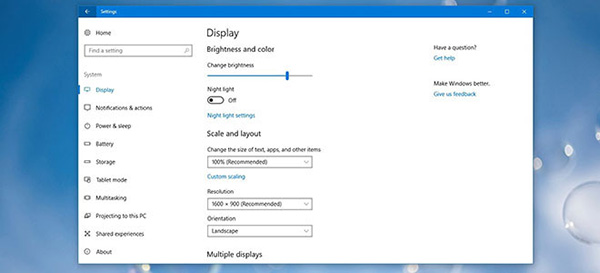
Bước 3: Chọn tiếp Advanced sizing of text and other items để cài đặt hiển thị.
Bước 4: Tại cửa sổ Display, chọn mục Set a custom scaling level.
Bước 5: Chọn Scale to this percentage of normal size và điều chỉnh tỉ lệ về 100% >> nhấn OK >> Apply để thiết lập các cài đặt được thay đổi.
Cách 2: Thiết lập ứng dụng DPI Scaling trên Windows 10
Bước 1: Cách chỉnh màn hình máy tính bị mờ này thực hiện ngay trên ứng dụng đang bị lỗi trên màn hình bằng cách nhấn chuột phải vào biểu tượng ứng dụng đang bị lỗi mờ trên màn hình rồi chọn mục Properties.
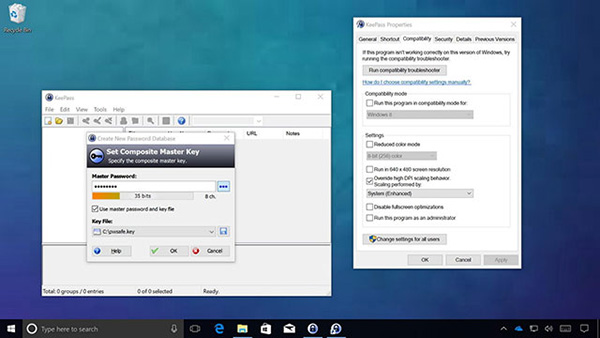
Bước 2: Chọn tiếp Compatibility >> chọn Change high DPI Settings.
Bước 3: Đánh dấu mục Override high DPI scaling behavior. Scaling performed by >> chọn Application >> nhấn OK trở lại mục Properties >> chọn Apply >> OK để hoàn tất thiết lập.
Cách 3: Cài đặt lại Driver màn hình
Driver màn hình bị lỗi là nguyên nhân khá phổ biến khiến màn hình Win 10 và cả Win 7 bị mờ. Có thể do phiên bản Driver bạn đang sử dụng quá cũ nên bị lỗi. Cách sửa lỗi màn hình máy tính bị mờ Win 7 hay Win 10 do Driver chỉ có thể là cài đặt lại phiên bản Driver mới nhất cho máy tính như sau:
Bước 1: Từ giao diện chính trên màn hình máy tính, nhấn tổ hợp phím Windows + R để mở hộp thoại RUN.
Bước 2: Nhập lệnh “devmgmt.msc” vào cửa sổ Run >> nhấn OK hoặc Enter.
Bước 3: Tại cửa sổ mới hiển thị, chọn Device Manager >> điều hướng mở rộng thư mục Display Adapter.
Bước 4: Tìm chọn dòng driver màn hình đang hiển thị trên máy.
Bước 5: Nhấn chuột phải chọn Update driver >> chọn Search automatically for updated driver software để máy tìm tự động tìm kiếm phiên bản driver mới nhất.
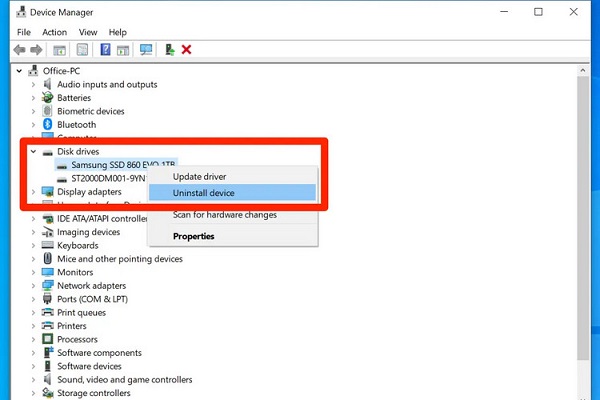
Bước 6: Sau khi hoàn thành các bước trên, bạn khởi động lại máy tính để thiết bị tự động cập nhật phiên bản driver hiển thị màn hình mới nhất và cần chọn bản Driver tương thích với hệ thống để tránh xảy ra xung đột hay các lỗi khác.
Cách 4: Tắt cài đặt độ sáng thích ứng khi màn hình máy tính/ laptop bị bóng mờ
Trường hợp màn hình máy tính bị bóng mờ do bật độ sáng thích ứng thì người dùng có thể tắt chế độ này đi như sau:
Bước 1: Từ màn hình desktop Win 10, bạn nhấn tổ hợp phím Windows + S để mở cửa tìm kiếm >> nhập dòng lệnh “Calibrate display color” >> nhấn OK/Enter.
Bước 2: Tại giao diện Calibrate display color >> nhấn Next >> mở Set basic color settings >> chọn tiếp Next.
Bước 3: Tại cửa sổ How to adjust gamma, chọn Next để mở cửa sổ Adjust gamma. Tại đây bạn tiến hành cài đặt màu ,màn hình theo sở thích hoặc chọn Reset để đặt màu mặc định.
Bước 4: Sau khi cài đặt màu xong, bạn chọn Next để mở cửa sổ Find the brightness and contrast controls for your display và chọn tiếp:
- Skip brightness and contrast adjustment: Nếu không muốn điều chỉnh độ sáng >> nhấn Finish để kết thúc.
- Next: Nếu muốn điều chỉnh độ sáng tương phản để mở cửa sổ How to adjust brightness tiếp tục >> chọn Next >> tiến hành điều chỉnh độ sáng màn hình đến khi hiển thị rõ nét >> chọn tiếp 2 lần Next >> cài đặt độ tương phản màn hình >> chọn Next để mở cửa sổ How to adjust color balance window >> chọn Next để mở cửa sổ Adjust color balance và điều chỉnh màu >> chọn Next tiếp và họn Finish để lưu cài đặt và kết thúc.
 Tắt chế độ sáng thích ứng màn hình
Tắt chế độ sáng thích ứng màn hình
Cách 5: Thiết lập lại để sửa lỗi màn hình máy tính bị mờ trên Win 10
Một trong những cách đơn giản nhất để sửa lỗi thiết lập màn hình Win 10 bị mờ chính là cập nhật phiên bản Windows mới nhất để cải thiện hiệu suất và vá các lỗi trên hệ điều hành cũ. Các bước thực hiện cập nhật Win 10 mới như sau:
Bước 1: Chọn biểu tượng Windows trên Desktop >> chọn Settings.
Bước 2: Chọn tiếp Update & Security.
Bước 3: Chọn Check for update >> đợi hoàn tất quá trình update bản cập nhật Windows thì bạn hãy kiểm tra tình trạng lỗi đã được khắc phục thành công chưa nhé!
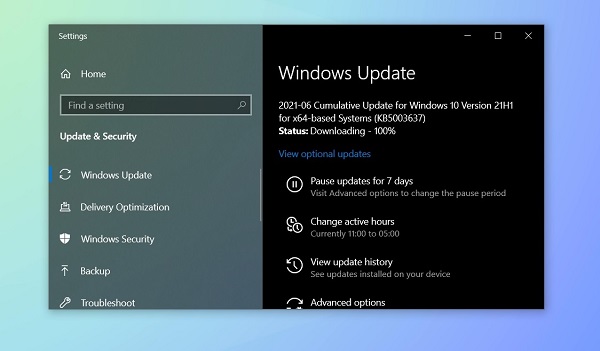
Cách 6: Mang màn hình đi bảo hành hoặc thay màn mới
Trường hợp lỗi màn hình bị mờ do hư hỏng phần cứng thì chỉ còn cách mang thiết bị đến trung tâm bảo hành hoặc sửa chữa máy tính uy tín để được các kỹ thuật viên tư vấn và hỗ trợ khắc phục.Lỗi màn hình máy tính bị mờ Win 10 chắc chắn sẽ khiến người dùng không khỏi khó chịu và ảnh hưởng đến quá trình sử dụng. Hy vọng những nội dung được chia sẻ trên đây sẽ hữu ích với người dùng, giúp bạn khắc phục nhanh chóng lỗi hiển thị này để tiếp tục sử dụng thiết bị hiệu quả.
BÀI VIẾT LIẾN QUAN






